Problemas habituales en Android Auto y cómo solucionarlos
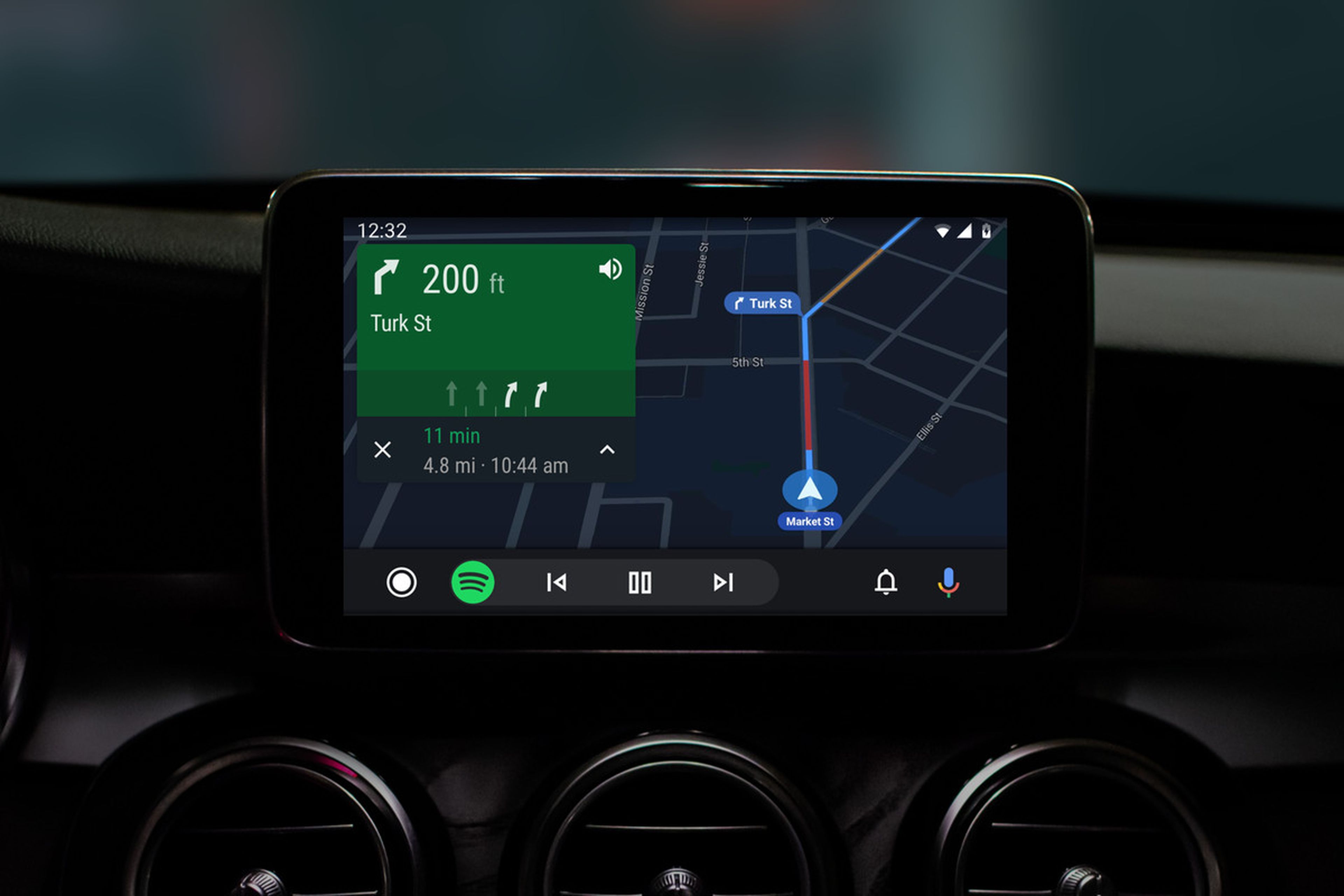
La mejor herramienta para el conductor de Google tiene problemas recurrentes que pueden fastidiar la experiencia de conducir, por fortuna todos tienen fácil solución siguiendo estos pasos.
Pese a que agosto se haya terminado, y con él los viajes interminables en coche, el común de los viajeros seguimos utilizando nuestro vehículo para desplazarnos. Y eso significa seguir utilizando Android Auto, ya sea para escuchar música como para guiarnos con Google Maps.
Por desgracia, como pasa con cualquier sistema operativo, Android Auto no está exento de fallos, pero a diferencia de cuando el móvil se buguea, el estar conduciendo hace que estos errores sean todavía más molestos (y peligrosos).
¿Hay solución a esto? Sí, como todo en la vida hay buenas prácticas que pueden salvarnos de una situación incómoda en mitad de un viaje. Allá van 6 consejos que, seguro, os ayudan:

TomTom
- Reiniciar el teléfono: No es una broma, pese a que sea muy recurrente. Reiniciar el móvil es una buena idea para cuando no sabemos qué está fallando, ya que suele arreglar cualquier problema o bug que tuviera la app en ese momento. Esto es mano de santo.
- Actualizar tu teléfono y Android Auto: Cuando algo funciona y de un día para otro día de hacerlo, lo normal es que sea por alguna actualización urgente de última hora. Para esto sólo hay que buscar actualizaciones en ajustes del teléfono y en Google Play, por si el smartphone o la app necesitan un empujón.
- Comprobar que tu coche es compatible con Android Auto: Si te acabas de comprar el coche y no has conseguido todavía hacer funcionar Android Auto en él puede ser porque éste no sea compatible. Para ello sólo tienes que hacer clic aquí y comprobar si tu coche está soportado por el sistema de Google.
- Ver si estás en el apartado correcto: Si tras comprobar que tu coche es compatible con Android Auto este sigue sin aparecer en tu pantalla, debes comprobar que inicias la aplicación Android Auto desde el menú principal, ya que muchas veces la aplicación no se inicia automáticamente cuando conectas el teléfono.
- Cambia el cable USB: Parece una tontería, pero los cables USB a veces se rompen y suelen ser el último sitio del que sospechamos. Como todos tenemos varias cables por casa sin usar puedes probar a cambiar el USB por otro y comprobar rápidamente si el error viene del cable.
- Borra la caché de Android Auto: La última opción es borrar todos los datos guardados en la aplicación Android Auto y empezar de nuevo. Eso sí, haz esto mientras tu teléfono está desconectado del coche, así que para asegurarte lo mejor es apagar el vehículo. Una vez que lo hagas vuelve a enlazarlo como si empezaras de cero.

BMW
Con todas estas opciones lo más seguro es que ya no volváis a tener problemas con vuestro Android Auto, ya que dan respuesta a los errores más comunes que da la plataforma actualmente.
Y, como sabéis, desde Google están empezando a matar Android Auto para smartphones, así que no olvidéis leer nuestro artículo donde os explicamos cual es el futuro de la app y qué debemos hacer si queremos seguir disfrutando de este práctico servicio.
Otros artículos interesantes:
Descubre más sobre Chema Carvajal, autor/a de este artículo.
Conoce cómo trabajamos en Computerhoy.
